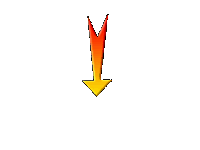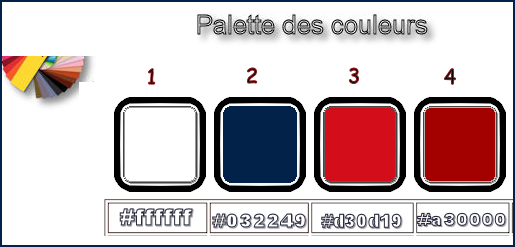|
Wir fangen die Lektion an.

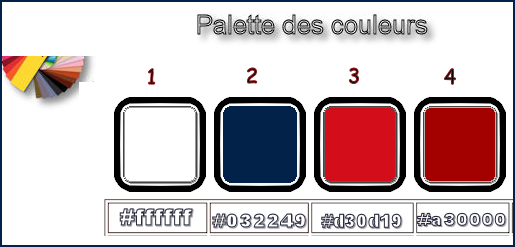
1. Öffne das Hintergrundbild ‘’Bonne_annee_2018_Fond ’’-
Fenster Duplizieren !! Auf diesem Hintergrundbild werden wir arbeiten- Hintergrundebene umwandeln = Raster 1
2. Effekte- Plugins – Unlimited 2.0 - Filter Factory Gallery B -
Button Deluxe... mit der Standardeinstellung
3. Effekte- Plugins – Unlimited 2.0 - Filter Factory Gallery G -
Noise Emboss mit diesen Einstellungen 35/14/41
4. Ebenen- Neue Rasterebene
5.Auswahl- Auswahl laden/speichern - Auswahl laden aus Datei und wähle Auswahl:‘’
Bonne_annee_2019’’
6. Aktiviere Farbverlaufswerkzeug –Füllen sie die Auswahl mit # d30d19 =No 3 ( klicke 2 x )
Auswahl- Auswahl aufheben
7. Öffne die Tube ‘’Bonne_annee_2019_image 1’’
- Bearbeiten- Kopieren - Aktivieren Sie ihr Bild-Bearbeiten -Als neue Ebene einfügen
8. Effekte- Bildeffekte- Versatz mit diesen Einstellungen: H = -200 und V = -
49
9. Öffne die Tube ‘’ Bonne_annee_2019_image 2’’
- Bearbeiten- Kopieren - Aktivieren Sie ihr Bild-Bearbeiten -Als neue Ebene einfügen
-Nicht mehr verschieben – Ebenen-Eigenschaften: Stelle den Mischmodus der Ebene auf " Multiplikation "
10. Ebenen- Duplizieren
11. Effekte- Bildeffekte- Nahtloses Kacheln mit diesen Einstellungen
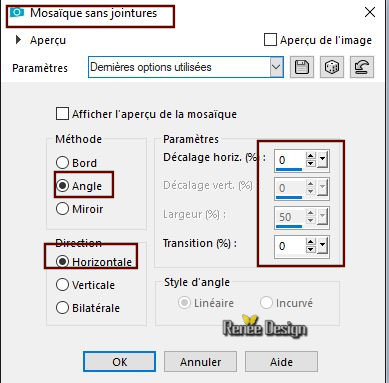
12. Öffne die Tube ‘’ Bonne_annee_2019_image 3’’
- Bearbeiten- Kopieren - Aktivieren Sie ihr Bild-Bearbeiten -Als neue Ebene einfügen
13. Effekte- Bildeffekte- Versatz mit diesen Einstellungen: H = 186 und V =
-96
14. Ebenen- Neue Rasterebene
15.Auswahl- Auswahl laden/speichern - Auswahl laden aus Datei und wähle Auswahl:‘’
Bonne_annee_2019’_1’’
16.Aktiviere Farbverlaufswerkzeug –Füllen sie die Auswahl mit # a30000 = No 4
Auswahl-Auswahl aufheben
17. Ebenen- Duplizieren
18.
Bild- Größe ändern- Verkleinern mit 68 % -Größe aller Ebene anpassen - nicht aktiv
19. Effekte- 3 D Effekte- Schlagschatten mit diesen Einstellungen:1/1/10/1 Farbe schwarz
Verschieben sie es wie im Screen zu sehen
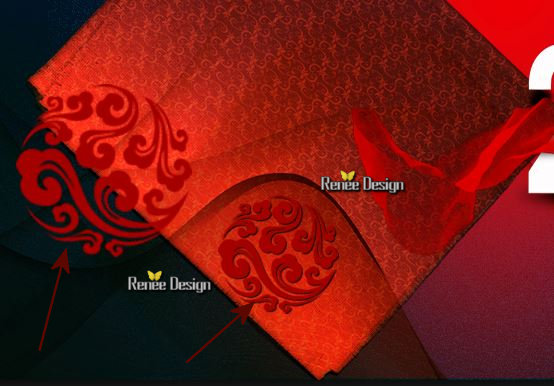
- Aktivieren sie die darunter liegende Ebene
20. Effekte- Plugins – Eyecandy 5 Impact –
Extrude mit diesen Einstellungen
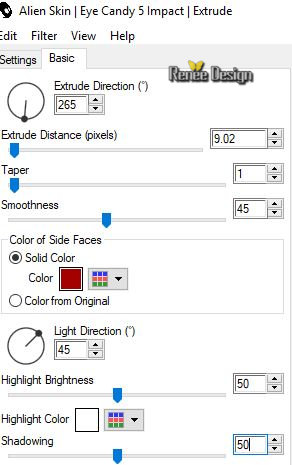
21. Öffne die Tube ‘’
Bonne_annee_2019_image 4.png’’
- Bearbeiten- Kopieren - Aktivieren Sie ihr Bild-Bearbeiten -Als neue Ebene einfügen
-Verschiebungswerkzeug:verschiebe sie in die rechte obere Ecke.
22. Ebenen- Neue Rasterebene
23.Auswahl- Auswahl laden/speichern - Auswahl laden aus Datei und wähle Auswahl:‘’
Bonne_annee_2019’_2’’
24. Setze die VG-Farbe auf #ffffff. Aktiviere Farbverlaufswerkzeug –Füllen sie die Auswahl mit der VG-Farbe # #ffffff
Auswahl-Auswahl aufheben
25. Ebenen- Neue Rasterebene
26.Auswahl- Auswahl laden/speichern - Auswahl laden aus Datei und wähle Auswahl:‘’
Bonne_annee_2019’_3’’
27. Aktiviere Farbverlaufswerkzeug –Füllen sie die Auswahl mit der VG-Farbe # #ffffff
28. Effekte- Plugins – Eyecandy 5 Impact – Glass
–Tab- Settings-User Settings und nehmen sie die voreingestellten Werte- Preset ‘’BA_2019_Renee’’
(
Wenn du mit anderen Farben arbeitest kannst du die Einstellung ändern um die Farbe die bei dir passt zu wählen)
Auswahl- Auswahl aufheben
29. Aktiviere nacheinander die 4 Ebenen mit der Tube ‘’ Bonne_annee_2019_image
5 / 6 / 7 / 8 ( oder nimm Tube 33 au choix).png
Bearbeiten-Kopieren- und füge sie als neue Ebene ein- Platzieren sie dort wo du es möchtest .
30. Bild - Rand hinzufügen mit 2 Pixels Farbe # 032249 = No 2
31. Bild - Rand hinzufügen mit 20 Pixels Farbe #ffffff = No 1
32. Bild - Rand hinzufügen mit 1 Pixels Farbe # a30000 =No 4
33. Bild - Rand hinzufügen mit 50 Pixels Farbe #ffffff = No 1
34. Öffne die Tube ‘’Bonne_annee_2019_image 9’’ Bearbeiten-Kopieren- und füge sie als neue Ebene ein
Ebenen- Zusammenführen- All zusammenfassen
- Wenn Sie möchten, können Sie Ihrem Tag einen Text hinzufügen


Ich hoffe es hat Ihnen genau soviel Spaß gemacht wie mir es zu schreiben.
Renée
Diese Lektion wurde von Renée geschrieben am 28/10/ 2018
Ausgabe
in 2018
*
Jede Ähnlichkeit wie mit anderen Lektionen ist rein zufällig .
* Vergessen sie bitte unsere Übersetzer , Tubers und Skripteverfasser nicht und bedanken sie sich für ihre mühevolle Arbeit.
Danke schön
*
|



 Übersetzungen
Übersetzungen